
时间:2020-12-27 12:42:22 来源:www.win10xitong.com 作者:win10
你有没有在使用win10系统的时候遇到过win10扩展屏幕功能怎么用这样的情况?一位网友反馈说他恰好遇到了。而且也绝对不是所有网友都知道该怎么解决win10扩展屏幕功能怎么用的问题。那我们应当如何面对这个win10扩展屏幕功能怎么用问题呢?我们完全可以按照这个过程:1.首先,需要先找到键盘底部的Windows徽标键以及26个字母键中的“P”键;2.接着,按下上文提供的win10扩展屏幕快捷键“Windows+P”,快速打开投影设置界面即可很快速的解决了。要是你没有看懂,那再看看下面的具体win10扩展屏幕功能怎么用的解决环节。
操作流程:Windows P,win10扩展屏快捷键
1.首先你需要找到键盘底部的Windows logo键和26个字母键中的“P”键;

2.接下来,按下上面提供的win10扩展屏快捷键“Windows P”,快速打开投影设置界面;
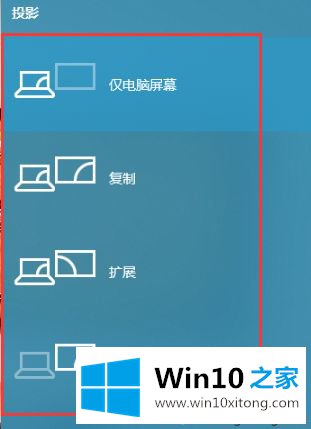
3.用鼠标左键点击“扩展”功能,即可完成win10扩展屏的设置!

如果你觉得电脑屏幕显示面积小或者想同时打开多个界面,设置win10扩展屏是最好的解决方案,对大家都有帮助。
有关win10扩展屏幕功能怎么用怎么解决的方法就是以上全部的内容了,如果你有更好更快的解决方法,那可以给本站留言,小编也一起来共同学习。